Copiare, spostare o esportare file da una posizione a un'altra è un'attività banale per molti di noi. Tuttavia, se i file vengono salvati in profondità all'interno di una cartella nell'unità, può essere difficile raggiungere la posizione e quindi copiare i file uno per uno ogni volta. Questo può richiedere molto tempo e frustrante.
Tuttavia, ci sono modi in cui possiamo copiare l'elenco di tutti i file in una cartella specifica nel tuo PC Windows 10 contemporaneamente. Sì, anche se i file vengono salvati in una cartella all'interno dell'unità, risparmiando così molto tempo. Vediamo come ottenere questo risultato utilizzando un metodo così efficace.
Passo 1: premi il Finestre + E tasti insieme sulla tastiera per aprire il Esplora file. Vai alla posizione in cui hai salvato i file. Qui abbiamo salvato i file nel D drive, quindi abbiamo cliccato su Questo PC scorciatoia a sinistra e selezionato il D drive.
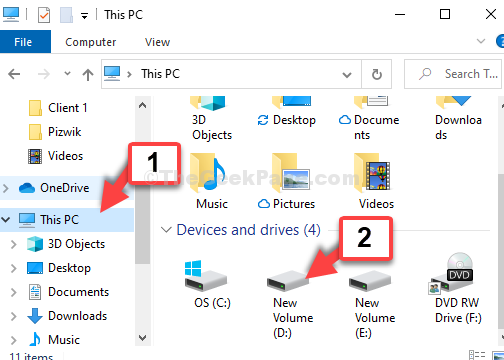
Passo 2: Seleziona la cartella in cui hai salvato i file e continua ad aprire le cartelle specifiche passo dopo passo per raggiungere la posizione desiderata. Per esempio, qui abbiamo cliccato su
Importante e navigato attraverso il percorso sottostante come menzionato: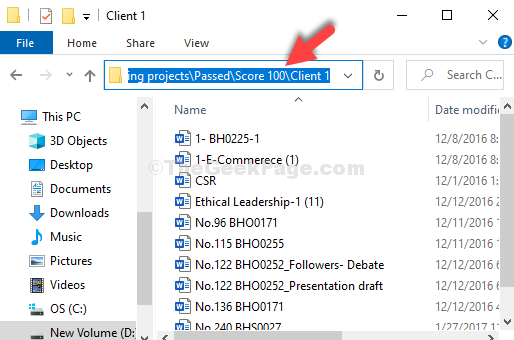
*Nota: Il percorso mostrato sopra è solo a scopo illustrativo. I file che desideri copiare/spostare/esportare possono trovarsi in qualsiasi unità con un percorso diverso.
Passaggio 3: Ora premi il Ctrl + A tasti insieme sulla tastiera per selezionare tutti i file. Quindi, fare clic su Casa scheda in alto e selezionare Copia percorso.
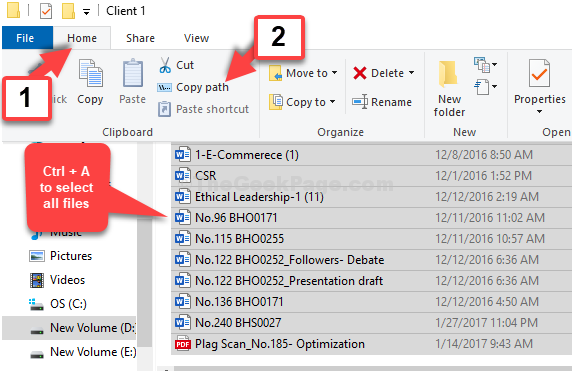
Passaggio 4: Apri un blocco note, fai clic con il pulsante destro del mouse sullo spazio vuoto e fai clic su Incolla a per incollare tutti i nomi di file che hai copiato.
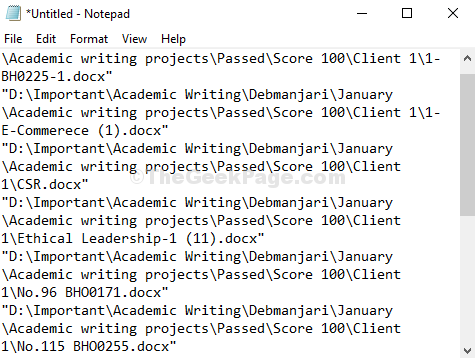
Questo è tutto. Hai finito di copiare i nomi dei file nel tuo PC Windows 10 dalla cartella desiderata.

